Как играть в игры для Windows 95 на Windows 10
Опубликовано: 2020-05-13Хотя первая операционная система Windows была выпущена в 1985 году, первым выпуском Windows, который действительно завоевал популярность, была Windows 95. Многие функции Windows, которые вы можете сразу узнать, такие как меню «Пуск», возникли в этом выпуске. Это также позволяло играть в интенсивные компьютерные игры в 3D-стиле, от DOOM до Sim City 2000.
Хотя такие игры, как Solitaire, по-прежнему доступны для Windows, в более старые игры для Windows 95 больше нельзя играть без установки стороннего программного обеспечения. Windows развивалась с 1990-х годов, и поддержка старого программного обеспечения часто в лучшем случае неоднородна. Если вы хотите играть в игры для Windows 95 на Windows 10, вот как это сделать.
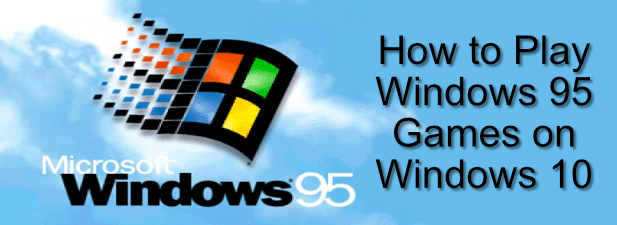
Использование режима совместимости с Windows
Начиная с Windows 2000 можно запускать устаревшее программное обеспечение в режиме совместимости с Windows, и пользователи Windows по-прежнему могут использовать эту функцию для запуска старых игр Windows 95 на более новых ПК с Windows 10.
Однако прежде чем вы начнете, вы должны рассмотреть некоторые риски безопасности, связанные с этим методом. Старое программное обеспечение (даже игры) может иметь недостатки безопасности, которые могут поставить под угрозу ваш компьютер. Если вы не уверены, возможно, лучше пропустить этот раздел и использовать виртуальную машину, которая запустит вашу игру в полностью изолированной среде.
- Чтобы использовать режим совместимости, вам нужно открыть папку установки устаревшей игры для Windows 95, щелкнуть правой кнопкой мыши исполняемый файл программы запуска игры (EXE) и выбрать « Свойства ». Вам также может потребоваться выполнить эти шаги, чтобы сначала запустить установщик игры — в этом случае найдите EXE-файл установщика на установочном носителе и следуйте тем же инструкциям.
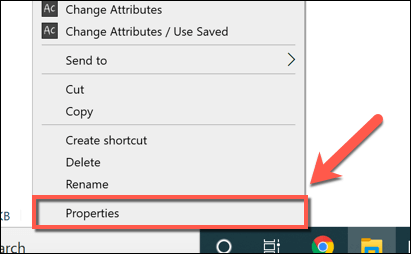
- В окне « Свойства » перейдите на вкладку « Совместимость ». Вы можете самостоятельно установить параметры совместимости с Windows, установив флажок « Запустить эту программу в режиме совместимости» и выбрав Windows 95 в раскрывающемся меню.
Вы также можете щелкнуть, чтобы включить дополнительные графические параметры, включая режим с уменьшенным цветом, запуск в разрешении 640 × 680 и отключение полноэкранной оптимизации. Хотя это маловероятно, установите флажок « Запустить эту игру от имени администратора », если для запуска вашей игры требуется доступ с правами администратора.
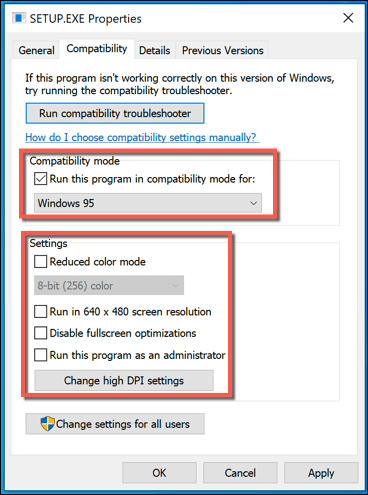
- Если вы не знаете, какие параметры совместимости вам нужны, Windows 10 поможет определить их за вас. Нажмите « Запустить средство устранения неполадок совместимости» на вкладке « Совместимость ». Это запустит встроенный в Windows инструмент устранения неполадок для старого программного обеспечения.
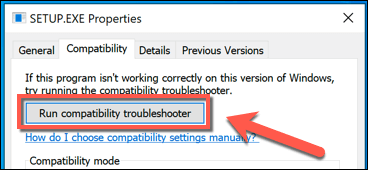
- Откроется окно средства устранения неполадок совместимости программ . Windows просканирует исполняемый файл, чтобы попытаться определить лучший способ его запуска в Windows 10. Как только он найдет подходящий набор параметров совместимости, нажмите кнопку « Попробовать рекомендуемые параметры », чтобы применить их.
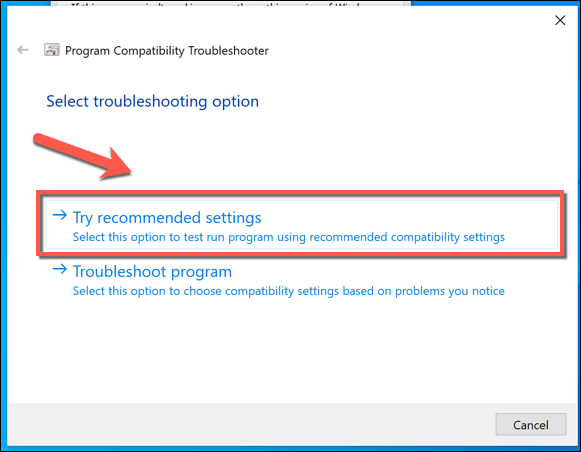
- Средство устранения неполадок совместимости Windows подтвердит, какие настройки были применены на следующем этапе. Нажмите кнопку « Проверить программу» , чтобы протестировать игру или установщик игры с применением этих параметров совместимости.
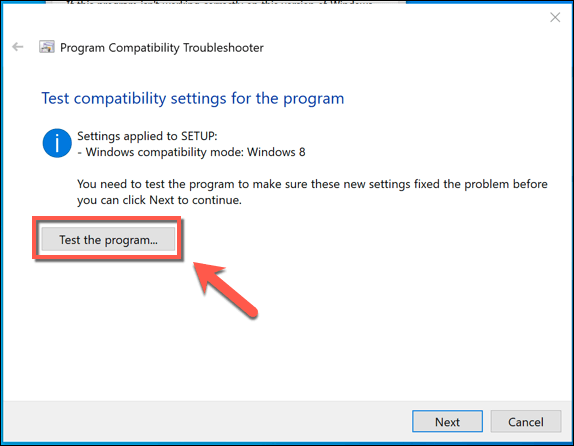
- Если игра или установщик игры запустились корректно, нажмите Далее , затем на завершающем этапе нажмите кнопку Да, сохранить эти настройки для этой программы . Если игра не запустилась, нажмите «Нет», попробуйте еще раз с другими настройками или «Нет», сообщите о программе в Microsoft и вместо этого поищите решение в Интернете .
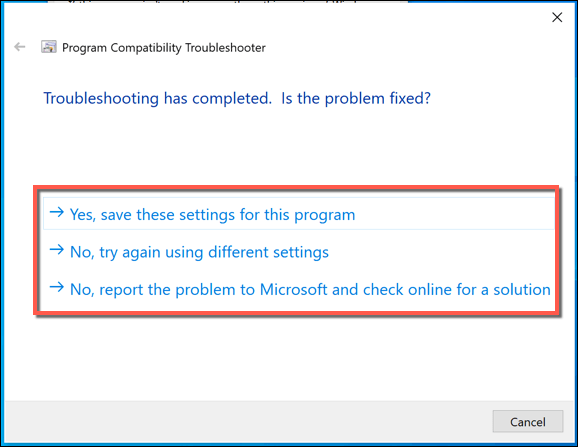
- Если вы выберете Нет, попробуйте еще раз с другими настройками , вам будет предложено указать причины. Установите один из предложенных флажков и выберите « Далее ».
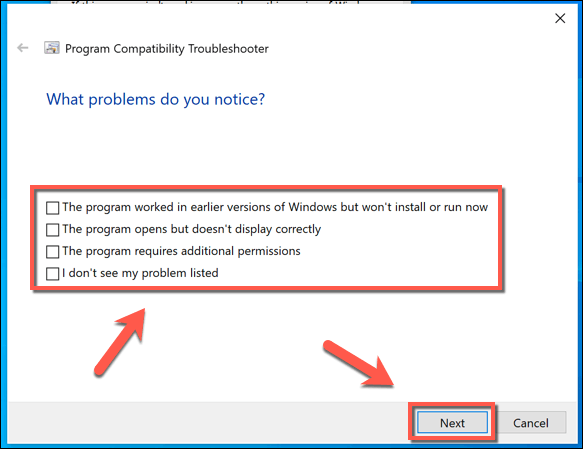
Если Windows сможет найти альтернативные настройки, она попытается их применить и позволит вам протестировать их. Однако режим совместимости с Windows не работает для всех старых программ — если ваша игра не запускается, вам нужно попробовать что-то еще, чтобы играть в игры для Windows 95 на Windows 10.

Использование Windows 95 на виртуальной машине
Windows 10 — не лучшая операционная система для старых игр. Если вы не можете запускать с его помощью старые игры, то решением может стать установка более старой версии Windows на виртуальной машине.
Виртуальные машины изолированы и не должны допускать никакого взаимодействия между хост-машиной и установленной виртуальной машиной (если вы не разрешите это). Просто не разрешайте доступ к Интернету или сети к старой виртуальной машине Windows — это кошмар безопасности.
Можно настроить виртуальную машину Windows XP, используя Virtualbox и файлы, предоставленные Microsoft, или, если вы ищете более реалистичный игровой процесс для игр Windows 95 в Windows 10, вы можете установить Windows 95 на виртуальной машине и играть в более ранние версии. игры, использующие вместо этого изначально поддерживаемую операционную систему.
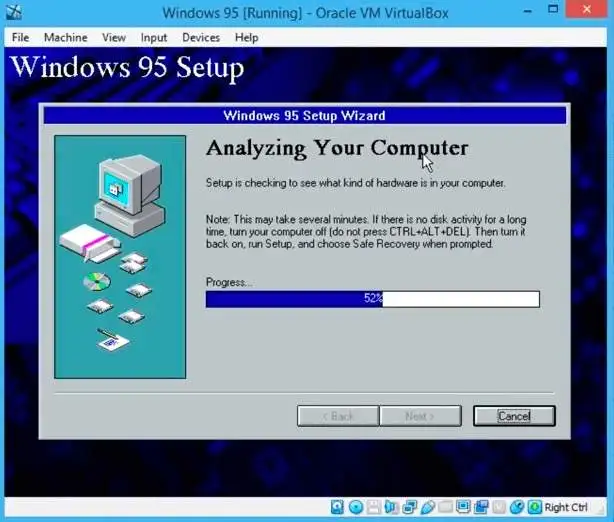
Для этого вам потребуется копия исходных установочных файлов Windows 95. Если у вас на чердаке или в подвале пылится копия Windows 95, стряхните с нее пыль и сделайте ISO-файл с установочного носителя. Вам также потребуется получить файл загрузочного диска Windows 95 из такого источника, как AllBootDisks.
После того, как Windows 95 будет установлена на вашей виртуальной машине, вам нужно будет установить игры, в которые вы хотите играть, но в большинстве случаев они должны работать без проблем. Если ваш компьютер не может запустить виртуальную машину, вам нужно попробовать альтернативы.
Играйте в переиздания игр с помощью GOG и DOSBOX
Хотя вам, вероятно, будет трудно найти копии крайне нишевых игр для продажи в 21 веке, некоторые старые игры эпохи Windows 95 были переизданы с использованием таких сервисов, как GOG, которые специализируются на упаковке и предоставлении ретро-игр для более новых. операционные системы.
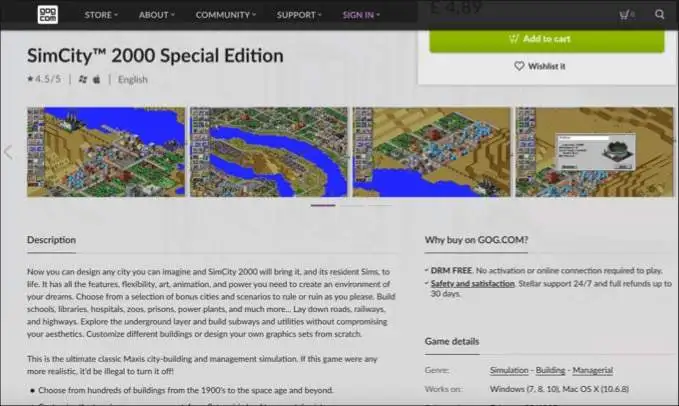
GOG — это игровой рынок, который позволяет вам покупать старые игры, не прибегая к пиратству, где подозрительные файлы с подозрительных веб-сайтов часто могут преподнести неприятные сюрпризы. Для некоторых старых игр на основе DOS GOG включает DOSBOX, эмулятор DOS, который запускает старые игры в Windows 10 вместе с игровыми файлами.
Если у вас есть исходные файлы игры для DOS, вы можете сами попробовать DOSBOX, не покупая игру во второй раз. DOSBOX бесплатен и доступен для загрузки на нескольких платформах, включая Windows 10.
DOSBOX, как следует из названия, будет работать только с играми для DOS. Некоторые (но не все) игры той эпохи требуют для работы DOS — вам нужно изучить игру, в которую вы хотите играть, чтобы проверить, так ли это.
Игра в игры для Windows 95 в Windows 10
Хотя Windows 10 на самом деле не предназначена для игры в старые игры для Windows 95, это все же возможно с несколькими обходными путями. Если вы хотите избавиться от зуда ностальгии, придерживайтесь Windows 10 и используйте режим совместимости, виртуальную машину или решение, такое как DOSBOX, чтобы исправить свои ретро-игры.
Если вы ищете немного более новые способы скоротать время, оставьте 1990-е годы позади и вместо этого начните работу со Steam, где вы можете играть в тысячи компьютерных игр на Windows, macOS и Linux.
